Samsung One UI telah secara mendasar mengubah cara kerja dan rasa OS Samsung. Ini adalah AI baru yang dibangun di atas Android 9 dan menawarkan pengalaman UI yang unik. Ini menyediakan mode gelap, UI yang dirubah dan kemampuan untuk tampil lebih cepat.
Jika Anda sudah tidak sabar dan ingin menggunakan One UI, maka Anda bisa menginstal One UI Beta di perangkat Galaxy seperti Galaxy Note 9, S9 dan S9 Plus
Cara Memasang One Ui Beta Di Galaxy Note 9, S9 Dan S9 Plus
Menginstal One UI Beta di ponsel andalan Samsung Galaxy 2018 itu mudah. Jika Anda salah satu yang beruntung yang telah terdaftar dalam program beta slot terbatas, Anda dapat mengunduhnya langsung ke ponsel Anda dengan menggunakan aplikasi Samsung+. Anda dapat mengunduh aplikasi dari app store dan memulai.
Program Pendaftaran Beta
Jika Anda belum mendaftarkan perangkat Anda, Anda dapat melakukannya dengan mengikuti langkah-langkah di bawah ini:
Langkah 1: Masuk ke akun Samsung Anda.
Langkah 2: Masuk ke halaman Pemberitahuan. Di sana Anda akan mendapatkan menu slide out.
Langkah 3: Pilih Registrasi Program One UI Beta.
Langkah 4: Daftarkan perangkat Anda.
Langkah 5: Setelah berhasil, Anda sekarang dapat mengunduh pembaruan dengan masuk ke Pengaturan-Pengunduhan perangkat lunak. Sekarang, ketuk “Unduh Pembaruan Secara Manual.”
Langkah 6: Tunggu unduhan selesai. Setelah diunduh, instal pembaruan dan Anda siap melakukannya!
Menginstal melalui kartu SD
Anda dapat menginstal One UI dari kartu SD. Untuk melakukannya, Anda perlu mengunduh file beta perangkat dan menyimpannya di kartu SD.

- Matikan perangkat Anda
- Tekan tiga tombol secara bersamaan: volume atas, tombol daya dan Bixby secara bersamaan.
- Perangkat sekarang akan boot ke mode pemulihan.
- Layar pemulihan akan berkedip di layar,
- Sekarang pergi ke “Terapkan pembaruan dari kartu SD” dengan menggunakan tombol volume untuk navigasi
- Setelah Anda mencapai file, pilih, dan mulai proses instalasi Anda.
- Tunggu hingga proses selesai
- Boot ke perangkat.
Menginstal Satu UI Beta Secara Manual Menggunakan ADB
Jika Anda tidak memiliki akses ke kartu microSD, Anda juga dapat menginstal One UI menggunakan ABD. Pertama, Anda perlu instal ABD. Setelah selesai, unduh ROM untuk ponsel Anda. Sekarang, ikuti langkah-langkah untuk menginstal One UI ke ponsel Anda.
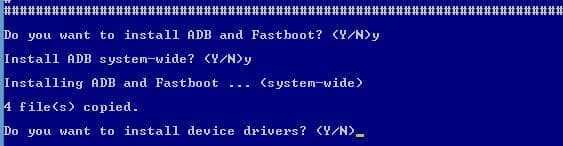
- Hubungkan telepon ke PC menggunakan kabel USB
- Buka folder Fastboot
- Buka Powershell baru dengan mengklik kanan pada ruang kosong dan mengklik "Buka jendela PowerShell di sini."
- Di PowerShell, jalankan perintah, perangkat abd
- Sekarang, letakkan file yang diunduh ke dalam folder yang sama
- Setelah selesai jalankan file dengan menjalankan perintah adb sideload update.zip
- Ini akan memulai instalasi One UI beta di perangkat Anda.
Pro & Kontra Menggunakan Perangkat Android
Sedangkan Android merupakan sistem operasi mobile yang paling tersebar luas di dunia, dengan prediksi menjadi OS yang dominan secara umum, itu tidak berarti bahwa itu lebih unggul dari rekan-rekannya dalam segala hal, terutama ketika kita mempertimbangkan iOS.
Tergantung pada ponsel Anda, kemahiran Anda, dan kebutuhan Anda, Anda mungkin ingin memilih sistem operasi yang berbeda atau mempelajari cara memaksimalkan versi Android di ponsel cerdas Anda.
kelebihan
- Serbaguna
– Modular
– Dapat beradaptasi
– Mudah diprogram
– Mengizinkan aplikasi pihak ke-3
Kontra
– Tidak seperti yang disederhanakan
– Sedikit intensif perangkat keras
– Pengawasan aplikasi yang dipertanyakan
Jika Anda ingin mempelajari cara membuat aplikasi Anda sendiri, atau untuk mengetahui cara kerja sebagian besar aplikasi Android saat ini, Anda mungkin ingin mengambil Pemrograman Android untuk Pemula yang memberikan kurva belajar yang baik dan lembut untuk semua yang ingin belajar.
